路由器怎么设置隐藏网络
- 时间:2023年07月20日 15:40:02 来源:魔法猪系统重装大师官网 人气:4811
工具/原料:
系统版本:windows10系统
品牌型号:联想小新air15
方法/步骤:
网络设置:
1、首先确保我们的电脑和wifi处于联系状态中,随后在任意浏览器中输入网址“192.168.1.1”(默认情况下),此时电脑会打开以下路由器界面,输入我们的密码和账号完成登录。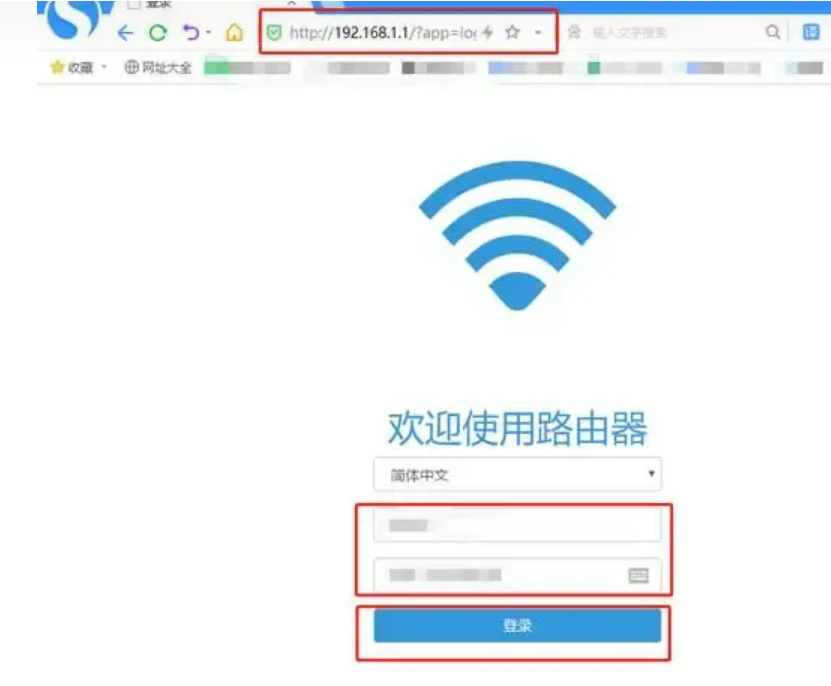
2、成功进入路由器设置界面之后点击其中的“无线设置。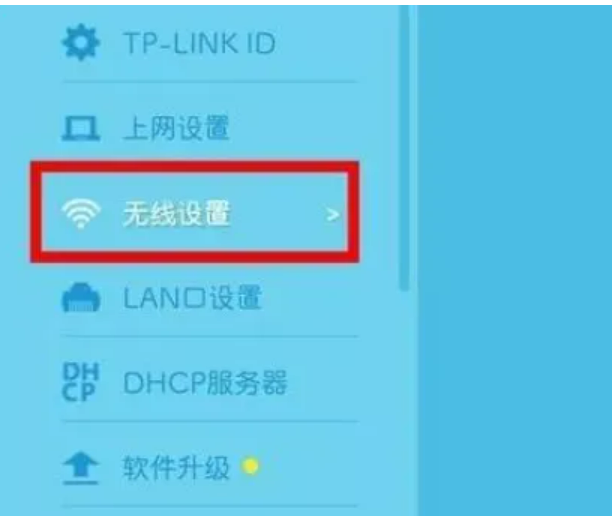
3、此时我们直接取消勾选其中的“开启无线广播”复选框就完事了。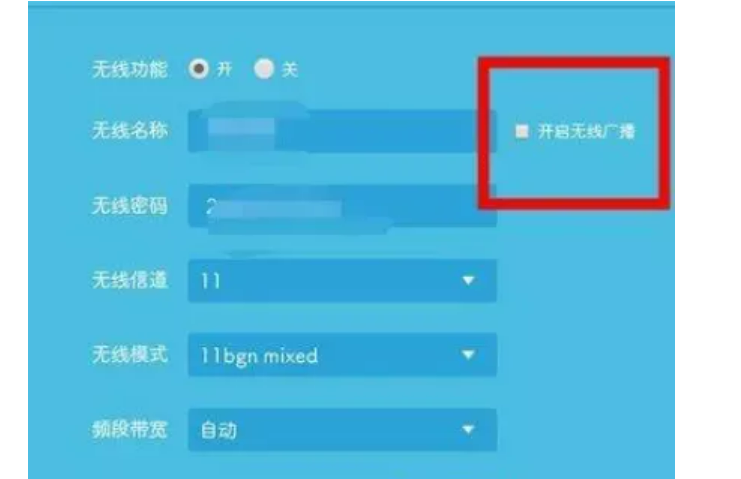
修改 WiFi密码的步骤:
1.连接路由器:使用电脑或手机连接上WiFi路由器,并打开浏览器输入路由器管理地址,通常为 192.168.1.1或 192.168.0.1。
2.登录路由器:输入用户名和密码登录路由器管理界面,如果你没有修改过路由器登录密码,则可以使用默认的账号密码进行登录(例如admin/admin)
3.进入WiFi设置界面:在路由器管理界面中找到WiFi设置选项,进入WiFi设置界面。
4. 修改WiFi密码:在WiFi设置界面中找到WiFi密码选项,输入新的WiFi密码并保存设置。
5. 重新连接WiFi:退出路由器管理界面后,使用新的 WiFi密码重新连接 WiFi即可。需要注意的是,不同品牌和型号的路由器设置界面可能会有所不同,以上仅为一般情况下的设置步骤
具体操作还需要根据你的路由器品牌和型号进行调整。
总结:
在任意浏览器中输入网址“192.168.1.1”进入路由器设置界面勾选其中的“开启无线广播”。
路由器怎么设置,路由器设置隐藏网络怎么操作,路由器设置隐藏网络方法步骤











